Accueil » La Web App » Checking » My-shoop
INFORMATION
La web app « Checking » de My-Shoop est utilisable depuis le navigateur web de votre mobile Android ou Apple et vous permet de contrôler et marquer comme utilisé ou débiter vos bons cadeaux. L’ancienne application Android n’est plus utilisable, veuillez la désinstaller de votre portable.
Une web app est une application accessible directement depuis n’importe quel navigateur web sur téléphone mobile, sans nécessiter de téléchargement.
L’application « Checking » de my-shoop permet de contrôler, marquer comme utilisé ou débiter vos bons cadeaux vendus, et elle est particulièrement adaptée à une utilisation sur appareils mobiles.
Depuis le navigateur web de votre téléphone mobile, saisissez l’adresse https://app.my-shoop.fr/
Accéder directement à la web app en flashant ce QR code avec l’appareil photo de votre mobile
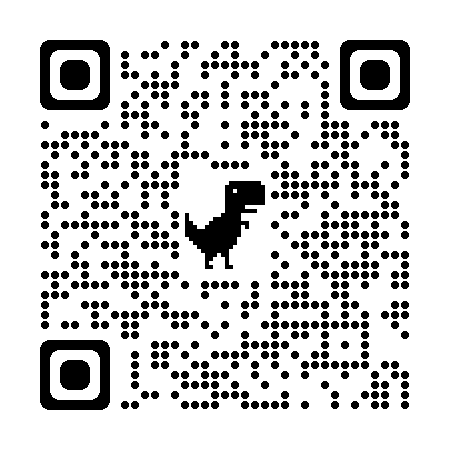
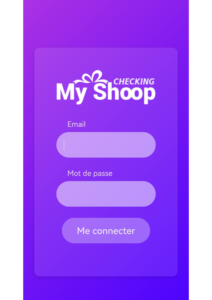
Les identifiants de connexion sont identiques a ceux de votre compte My Shoop.
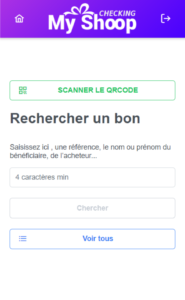
La page d’accueil vous permet d’afficher un bon vendu en scannant son qr code ou en tapant les 4 premières lettres de sa référence.
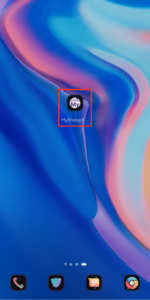
Pour accéder rapidement à votre application depuis l’écran d’accueil de votre téléphone, vous pouvez créer un raccourci.
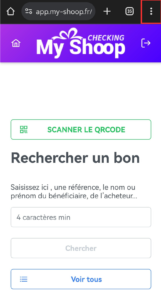
Pour ce faire, entrez dans les options du navigateur en cliquant sur » … « .
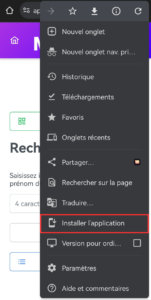
Ensuite, appuyez sur l’option « Installer l’application » et confirmez l’installation.
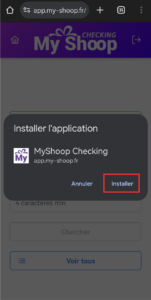
Enfin, quittez votre navigateur pour la retrouver sur votre menu.
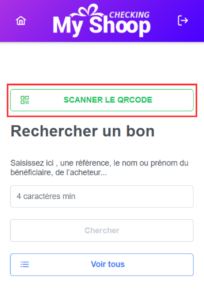
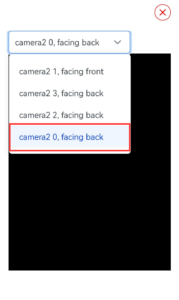
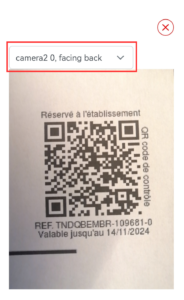
Cliquez sur le bouton vert « Scanner le QR code ».
Vous devez autoriser l’utilisation de la caméra de votre mobile.
Une fois sélectionné, vous serez dirigé vers une page avec un bouton au-dessus de la caméra.
Pour utiliser la caméra à arrière de votre téléphone, veuillez choisir « Caméra 2.0 facing back ».
Votre choix sera conservé pour la prochaine utilisation
Après avoir scanné le QR code, vous serez redirigé vers le détail du bon.
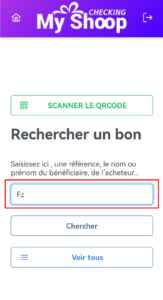
La barre de recherche est accessible depuis le menu de l’application sous « Chercher ».
Pour effectuer une recherche, vous pouvez saisir la référence du produit, le nom ou prénom du bénéficiaire du bon, ou le nom ou prénom de l’acheteur du bon.
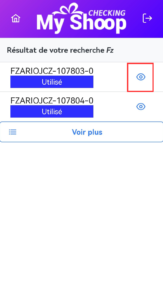
Ensuite, vous serez dirigé vers une page répertoriant tous les bons correspondant à vos critères de recherche.
Une fois le bon trouvé, appuyez sur l’œil pour accéder au détail du bon.
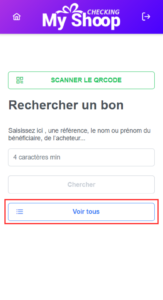
La liste de bons est accessible depuis le menu de l’application sous « Voir tous ».
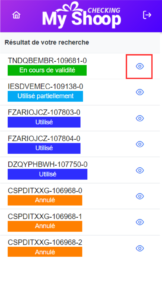
Vous serez dirigé vers une page contenant la liste de tous les bons avec leur référence et leur statut.
Après avoir trouvé le bon, appuyez sur l’œil pour accéder à la page de vérification du bon.
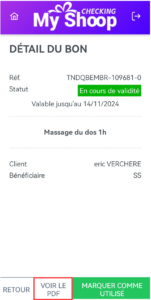
Cette page fournit les détails du bon :
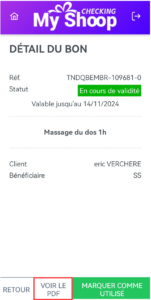
Pour accéder au PDF du bon, rendez-vous sur la page « Détail du bon » et cliquez sur « Voir le PDF ». »
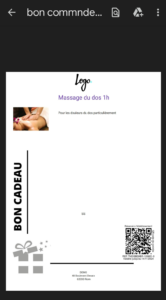
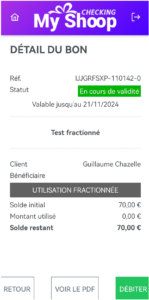
1
Pour modifier modifier le statut du bon, appuyez sur :
« Marquer comme utilisé » pour un bon à utilisation unique
ou
« Débiter » pour un bon à utilisation fractionnée.
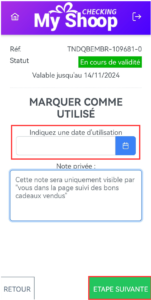
2a
Pour marquer comme utilisé un bon à utilisation unique, spécifiez la date d’utilisation vous pouvez ajoutez une note privée qui est facultative.
Puis passez à la dernière étape en cliquant sur « L’étape suivante ».
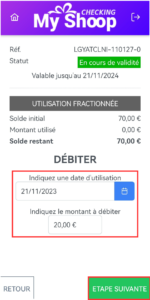
2b
Pour débiter un bon à utilisation fractionnée, spécifiez la date d’utilisation et le montant uti-lisé dans « Indiquez le montant à débiter »
Ensuite, passez à la dernière étape en cliquant sur « L’étape suivante ».
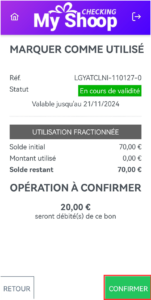
3
L’étape suivante affiche une page de confirmation qui récapitule les informations de l’opération en cours.
Une fois vérifié, confirmez l’opération.
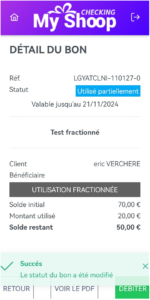
4
Après avoir confirmé l’opération, vous serez ramené à la page « Détail du bon » avec un pop-up affichant « Succès, le statut du bon a été modifié », confirmant le succès de l’opération.